PhotoLANDSCAPE: Creación y edición de una página maestra
Autor: Equipo AuE Software - Data: 25/08/2021
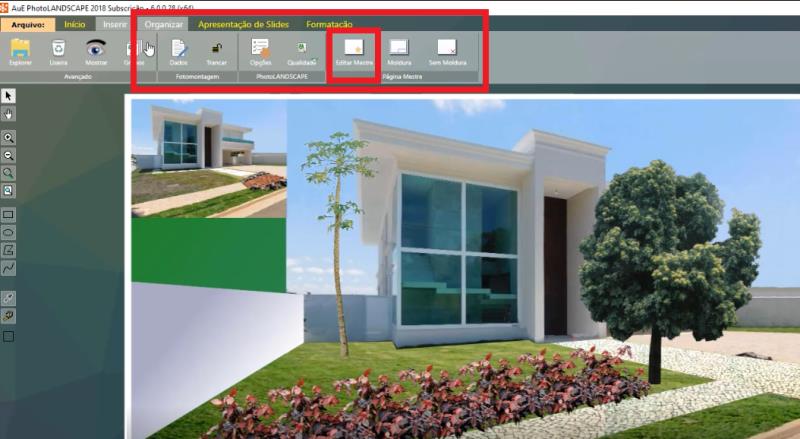 Fuente: AuE
Fuente: AuE
El consejo técnico de PhotoLANDSCAPE de este mes le mostrará la funcionalidad de la página maestra.
Es como una página predeterminada, que usará como base para todas las demás páginas que agregue al proyecto.
Por ejemplo, tengo un proyecto para un cantero de flores en una avenida y le voy a enviar a mi cliente varias propuestas de paisajismo. Para ello tengo que tener un patrón de hoja igual para todas las propuestas y mi base será la foto del lugar y un pie de página con el logo de mi empresa, nombre del proyecto e identificación del cliente.
Entonces, para comenzar, voy a la pestaña Organizar y hago clic en Editar maestro. Ahora puede agregar su foto base a Inicio - Foto de terreno - Imagen, Elegir y Abrir. Con ella en tu pantalla puedes quitar algo que quieras, cambiar el color de la pared, incluir una planta que será la predeterminada y el pie de página con el logo, etc. Una vez realizados los cambios, vuelva a la pestaña Organizar - Página maestra - Cerrar.
 Creación de una página maestra. Fuente: AuE
Creación de una página maestra. Fuente: AuE
Ahora tienes lista tu página maestra.
Al insertar más páginas en la pestaña Inicio - Configurar página - Incluir, todas serán iguales y automáticamente con la información y la imagen bloqueadas. Para editar la página maestra nuevamente, simplemente regrese a la opción Editar maestra, realice el cambio y Cierre. Con esto, todas las demás páginas creadas con el maestro cambiarán automáticamente.
Para cambiar la hoja que va a proyectar, use las flechas en la base del programa, y la hoja que está usando actualmente aparece en la esquina inferior derecha.
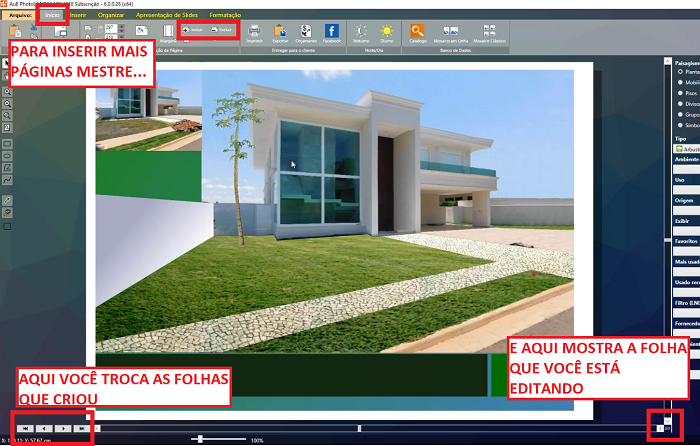 Insertar y cambiar páginas. Fuente: AuE
Insertar y cambiar páginas. Fuente: AuE
Vea también:
PhotoLANDSCAPE: Cómo crear lagos artificiales
PhotoLANDSCAPE: Cómo incluir objetos en 3D directamente en el programa
AuE LandOFFICE: Personalizando informes del sistema AuE LandOFFICE
Anterior Siguiente